RAW現像やってますか?
デジタルカメラが発売されてかなりの年月が経ちました。
今でもフィルムで撮影をしている人は多くいますが、趣味性が高くランニングコストも高いのでカメラ好きのみのカメラという感じですね。
フィルム時代は撮影をしてもすぐに写真を見ることができず、現像という過程がどうしても介入してくるんですけど、デジタルの場合はJPEGでもRAWでも撮った画像はその場ですぐに確認できます。
このあたりはデジタルの一番の恩恵じゃないでしょうか。
デジタルになったことで写真の補正も手軽になりましたが、一眼を使っているユーザーが必ずしも現像ソフトを使っているということではありません。
でも、個人的にはもったいないと感じていますので「大丈夫だよー、Lightroom怖くないよー」って引き込むための記事を書きます。
どちらかというとライトユーザー向きの記事です。
加工と補正
加工・補正が嫌い

デジカメを使う人で「JPEG主義」という方が結構います。
これはRAWだとデータが圧迫されるからとか、そもそもJPEGとRAWって何?という人まで様々だと思うのですが「無加工で撮ったままを作品にしたい」という方がも多いです。
ただ、これはJPEG主義が良いとかRAWの方が良いとかということではなく単純に好みの違いです。
Canon派とかNikon派とかと似たようなものです。*1
どっちが好きかというだけなので優劣というものはありません。
JPEGだと撮影時にどこまで追い込めるか大変ですが、RAWだと撮影後の補正・加工が前提なのでその作業が大変になったりします。*2
要するに最初頑張るか後で頑張るかの違いです。
プロでもJPEG主義やRAW主義はいますし、自分の好きなスタイルを選ぶのがデジタルの楽しみ方でもあるかもしれません。
加工と補正の境界線

加工と補正の違いは正直境目が微妙な部分です。
補正というと基本的には明るさを整えたりちょっと写真全体を調整するという意味合いで使われることが多いです。
一方、加工はガッツリ合成したりとか、ただの写真からかなりかけ離れた処理をするような印象。
フォトコンでも「多少の補正はOKだが過度な加工はNG」と条件をつけているのが多いです。*3
「でも厳密に言うと明るさの補正も加工だよね?」というツッコミはよく起こるわけで、そういった意味でも補正そのものを嫌う人もいます。
個人的にはLightroomで完結するレベルの処理は補正でPhotoshopをゴリゴリに動かすのは加工かなーとか大雑把に考えていますが、これは人よって境界線が全く違うことも珍しくないので非常に難しい問題。
先程述べたようにフォトコンには過度の加工をNGとするものも多いですが、自分の表現方法の一つとして発信する方法としてはPhotoshopを駆使した写真というのも需要はあるわけで「もう好きにしちゃっていいよ」という投げやりな答えしか出せないというのが現状であります。
結局のところ自分の好きなスタイルを見つけてね!という話に完結します。
そもそも写真などの芸術分野は優劣がつきにくいので、良い作品か悪い作品かというのは単純に好き嫌いで決まります。
ちなみに写真現像時の加工技術に関してはデジタルからではなくフィルム時代からもあったようです。
私はあまりそのあたり詳しくは無いのですが、当時も現像時に何かしらの方法で自分の好きな表現方法に近づけたり、良い感じで光の調整をしたりなどはしていたんですね。
RAW現像は客観的になれる
これもRAW現像を推す理由の一つ。
撮影時って撮影してる行為自体が楽しいし、状況によっては流れでシャッターを押すことも珍しくないです。
そして家に帰ってから撮影データを見てみると「なんでこんな写真撮ったんだ?」とか「この写真意外と良いじゃないか」と思うこともよくあると思います。
RAW現像が習慣化すると現像するために必ず「そもそも現像処理をするに値する写真を選定する」という所からスタートします。
そのため撮影時の熱が冷めた状態で客観的に写真の良し悪しを見れるというメリットがあります。
訓練に近いかもしれません。
仕事も同じです。
時間を置いて再度内容を確認すると結構穴が見つかったりするもんです。
最初は写真の選定で結構時間かかりますが、現像に慣れてくると「成功写真・救済できる写真・失敗写真」の3種類がなんとなくわかるようになってきます。
どの処理をしたらどんな効果があるのか色々弄くりながら現像しているとソフトでできる限界値がある程度わかってくるので。
デジタル暗室ことLightroom
さあいよいよ本題です。
前置きが長すぎましたね。
写真補正という観点から見るとPhotoshopでもできるわけで、人によってはLightroomではなくPhotoshop派もいると思います。
でもLightroomはそのような補正・簡易加工の機能に加えて写真データ管理にも重きを置いているソフトとなるので、一度使うとその便利さから抜け出すことはできなくなるはずです。
Lightroom本当に便利
特にAdobe CCに契約して使うLightroomはPCとモバイル端末でシームレスに操作することができるからiPadとかタブレット端末持ってる人はおすすめです。
レーディングとか簡単な補正はiPadでやって細かい部分の作業や現像はパソコンでするという使い分けができます。
Lightroomでよく使ってる機能
スポット修正
これは写真に写っている物をさらっと消しちゃうという魔法の機能。
ポートレートで写っちゃいけない部分*4はこれで簡単にキレイにすることが出来ますし、他にはセンサーダストで写り込んでしまった黒点を修正することもできます。
例えばこの写真は去年の入間航空祭で撮影した写真なんですが、結構大きめのセンサーダストが写り込んでいます。

そこでダストが写っちゃってる写真は全部ボツ!ってしちゃうと、下手したらその日の撮影データ全部ボツになっちゃいます。
じゃあどうするかというとスポット修正が役に立ちます。
この黒点の部分をスポット修正で範囲指定をすると、うまい感じでなじませてくれます。

そしてこうなります。

綺麗になくなりましたね。
この航空祭の時はダスト祭りだったので、このスポット修正には本当に助けられました。
現像作業めっちゃ時間かかりましたが…
ノイズ軽減
夜景スナップをよくするんでノイズ軽減にもかなり助けられています。
暗所の撮影はブレを防ぐためにISOを上げる必要があるんですが、そうするとどうしてもザラザラ感が出てきてしまいます。
時にはそれが良い感じの味になることもありますが、往々にして写真全体として少し汚い印象を与えてしまいます。

これはα77ⅡにSIGMAの17-70をつけて手持ち撮影したやつです。
その時三脚持ってなかったので。
一見平気そうですが、中央ビルの等倍表示をすると更にノイズがよくわかります。

結構ザラザラです。
こんな時にノイズ軽減をするとそのザラザラ感がなくなり滑らかな描写にしてくれるので非常に助かる機能の一つです。

気持ち滑らかになったのではないでしょうか。
等倍にすると…

ザラザラがなくなりました。
ちなみに設定はノイズ軽減を+50にしてます。
結構強めにかけてます。
これはやりすぎるとディテールが崩壊して塗り絵っぽい感じなってしまうので気をつけましょう。
ちなみに現像ソフトにはノイズ軽減の機能は大体搭載されているので、この機能だけ使いたいのならLightroomにこだわらなくても平気です。
DxO OpticsProとかはノイズ軽減で独自のアルゴリズムを組んでいて、ノイズ軽減をしてもシャープさが落ちなかったりとかするので凄いです。
ただ、マシンパワーが必要になるので現像データを書き出す時間は結構かかります。
レンズ補正
レンズにはそれぞれ独特の歪みが発生します。
特に広角レンズでは歪みが大きく洗われるので全体的に湾曲した写真になってしまいます。

少し中央部分が膨張しているように見えます。
このようなレンズの歪みをソフトの方で矯正するのがレンズ補正です。

クリックするだけで直してくれるんですからありがたい。
この機能はLightroom以外のソフトでも対応している事は多いですが、対応しているレンズのプロファイル数がLightroomはかなり多いです。
おそらく現行のレンズはほとんど対応しているのでは?

↓
リスト拡大

この画像の右側にレンズのリストが表示されています。
これはあくまでもPENTAXのレンズの一部なので、スクロールをすればもっと表示されます。
Lightroomはあらゆるメーカーのレンズプロファイルを揃えているので、純正レンズだけではなく他社製のレンズもよく使う人にとっては心強い味方です。
私はデータを取り込んだらとりあえず全部の写真にこのレンズ補正をかけます。
かすみ除去
この機能には本当に助かってます。
かすみ除去はぼんやりと白がかっているのを無くして引き締まった写真にすることができるので、風景写真が中心の方にはぜひ使ってほしい機能の一つ。
これを使うだけで写真の印象が全く変わります。

この写真は今年スノボに行った時の写真です。
撮影時間は朝の7時ということで、まだ全体的にぼんやりとしています。
山奥だし。
これにかすみ除去をかけるとこうなります。

全然違いますよね。
雲のシルエットがはっきりして陰影が良い感じで出てきました。
ほんと神機能ですよこれ。
ただ、これはLightroom CCのみの機能なのでLightroom6などの買い切りタイプでは利用できません。
Adobeさん商売上手ですね。
段階フィルター・円形フィルター
基本補正などで全体の光のバランス調整はできますが、一部だけ明るくしたいとかありますよね。
そんな時は段階フィルターや円形フィルターで調整をします。
基本補正だけでは上手く調整ができない時や、上記のように表現方法として一部にスポットライトが当たっているような感じにしたい時は有効です。
元画像はコレです。

これは2年位前に新宿御苑で撮影した写真。
この時はまだα77Ⅱ使ってました。懐かしい。
この写真の前のベンチに円形フィルターを適用させるとこうなります。

適当に補正をしましたがこんな感じになります。
レンブラントの夜警っぽくなりました。
ただ、あまりやりすぎると同じような写真にしかならないので乱用は禁物。
番外 ~ スマートプレビュー ~
スマートプレビューはLightroom CCを使っている人なら絶対使ってほしい機能。
写真を管理する時は引き出す元データが無いといけません。
当たり前ですが。
そのため、写真を撮れば撮るほどストレージが圧迫されていくので「外でも写真を持ち運びたいけど、そんなにデータ入らないから一部だけしか持ち出さない」or「そもそもデータは持ち出さない」という方も多いのでは?
でもスマートプレビューを使えばストレージを圧迫させることなく常に大量の画像データを引き出すことができます。
スマートプレビューとはAdobeさんによると「非可逆DNGファイル形式に基づく、軽量、小型のファイル形式」とのことです。
要するに「写真のめっちゃ小さいサイズで生成するよ!でも写真のデータはしっかり残っているから編集もできちゃうよ!」というもの。
この機能を使うまで私は撮影データを全部ストレージ詰め込んでいたので必然的にiOSなら最大容量を、AndroidならmicroSDで128GB追加するなどが必須でした。
でもさすがに限界があります。
私は現在写真データだけで500〜600GBあるので、それを全部持ち運ぶとかモバイル端末じゃ無理です。
じゃあスマートプレビューはどうなのかというとアプリの合計容量は現在6.7GB。*5
写真は1万2000枚位入っています。*6
そのうち5000枚くらいはD800のRAWデータなのでこの圧縮具合は半端ないです。
スマートプレビューで同期した写真はいつでもLightroom mobileから確認できるため、Instagramに投稿する写真の選定とかもかなり楽になりました。*7
Lightroomは補正機能とかでかなり助けられてますが、実はこのスマートプレビューが一番メリット感じてるかも。
写真表現をどこまで広げるか
最初に述べたようにソフトでの補正は全くしないという方は結構います。
でもデジタル全盛の時代ですし、個人的にはRAW現像技術もカメラ撮影技術と同様に必要だよなあと感じています。
フィルム時代に現像技術が必須だったように。
特に対外的に写真を見せる際はその写真のクオリティを上げる行為は必須になります。*8
Lightroom CCは月々1,000円とコストパフォーマンス抜群なので、とりあえず1ヶ月〜3ヶ月くらい使ってみて、RAW現像そのものがどうしても自分のスタイルに合わなければ解約しちゃえばいいです。
でも写真管理をLightroomで行い始めるともう便利すぎて逃げれなくなります。
今までの写真管理方法に戻るのが面倒すぎるので。
*1:カメラは宗教
*2:RAW撮影だからと言って全然追い込んでない写真は往々にしてボツになることが多々ありますが…
*3:補正をした場合はどのような作業をしたのか明記する必要があるフォトコンも多いです。
*4:お肌の目立つ部分とか。とかとか
*5:Android版は6.7GBでiPadは2.66GBでした。多分キャッシュの差だと思います。
*6:基本RAW撮影なのでデータの7割はRAWのままです。補正情報だけ残して必要な時に書き出しするという運用
*7:Lightroom mobileでも写真を同期するにはコレクションを作成してLightroom mobileとの同期を設定する必要があります。
*8:フォトコンとか個展だけでなく、SNSも対外的に発信している場なので「客観的に見て良い写真か」というのは大事だと最近よく思う
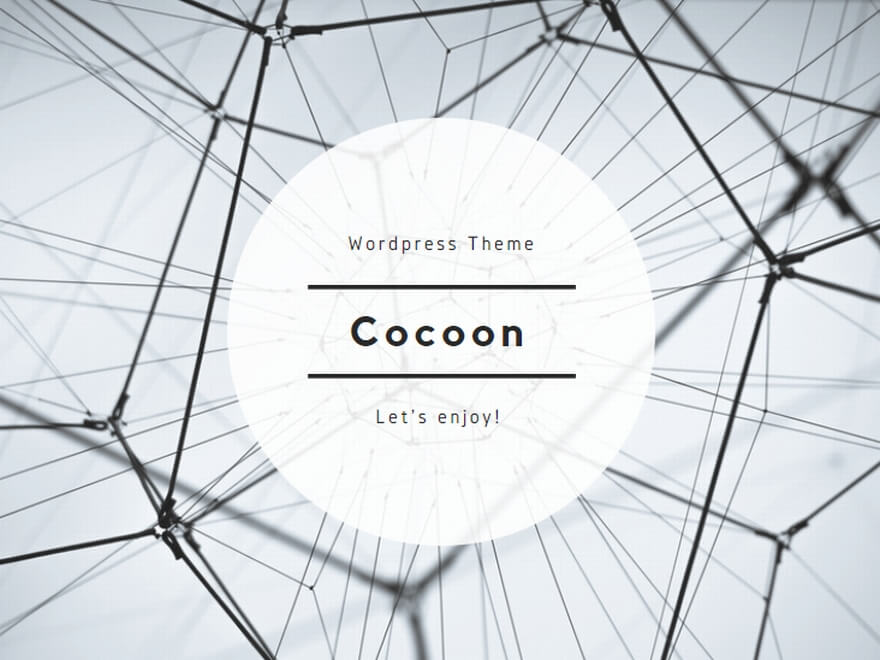
コメント
そういえば、ロイター通信はJPEG撮って出しのみ受け付けるって通達を出していましたね。
クロップや傾き補正はOKらしいですが・・・
ロイターは報道ですからね。
ニュースの即時性考えるとRAWで補正する時間がもったいないですし、変に作品作りをしてしまうと支障が出てくるかもしれません。
そういった意味ではロイターの撮って出しのみって判断は正しいと思います。